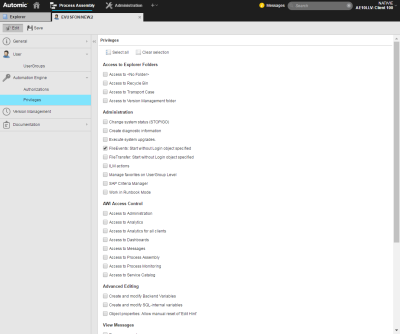
Auf dieser Seite gewähren Sie Rechte für Funktionen.
Aktivieren Sie die Checkbox der Funktionen, die Sie gewähren möchten.
|
Feld/Steuerelement |
Beschreibung |
|---|---|
| Zugriff auf Explorer-Ordner | |
|
Zugriff auf <Kein Ordner> |
Der Ordner <Kein Ordner> kann geöffnet werden. Dadurch ist der Zugriff auf wiederhergestellte oder transportierte Objekte möglich. |
|
Zugriff auf Papierkorb |
Der Papierkorb kann geöffnet werden. Damit wird dem BenutzerIn einem Automation Engine-System bezieht sich ein Benutzer auf eine Instanz eines Benutzer-Objektes, aber ganz allgemein ist ein Benutzer auch die Person, die mit Automic-Produkten arbeitet. Jedes Benutzer-Objekt hat eine Benutzerkennung und bestimmte Zugriffsrechte auf unterschiedliche Bereiche eines Automation Engine-Systems und der zugehörigen Produktpalette. In der Automation Engine werden die Zugriffsrechte über Rechte und Privilegien, in Decision über Benutzerrollen und EventBase-Rechte und in der ARA-Webanwendung über Objektberechtigungen geregelt. Zentral können diese Zugriffsrechte in den Funktionen der AWI-Benutzerverwaltung geregelt werden. Weitere Informationen sind im Kapitel Unified User Management vorhanden. das Wiederherstellen gelöschter Objekte ermöglicht. Wiederhergestellte Objekte befinden sich im Ordner <Kein Ordner>. |
|
Zugriff auf Transportkoffer |
Der Transportkoffer kann geöffnet werden. Der Benutzer kann Objekte im Explorer sehen, die für die Übernahme in einen anderen Mandanten oder ein anderes System vorgesehen sind. Er kann zu transportierende Objekte auch aus dem Transportkoffer entfernen. |
|
Die Benutzergruppe kann auf den Ordner „Versionsmanagement“ zugreifen und die gesicherten ObjektTätigkeiten und Abläufe, welche die Automation Engine steuert, werden mit Hilfe von sogenannten Objekten abgebildet (siehe auch Aufgabe).-Versionen schreibgeschützt öffnen, wiederherstellen und löschen. Ausführungsdaten und Reports stehen ebenfalls zur Verfügung. |
|
| Administration | |
|
Systemstatus ändern (STOP/GO) |
Der Benutzer kann den Systemstatus ändern und damit die automatische Verarbeitung unterbrechen. |
|
Diagnoseinformationen erstellen |
Dieses Privileg steuert zwei Rechte:
|
| Systemaktualisierungen durchführen. | Benutzer können das System aktualisieren. |
| FileEvents: Ohne Angabe eines LoginAnmeldedaten für Zielsysteme. Auch ein eigener Objekttyp in der Automation Engine.-Objektes ausführen |
Benutzer können Dateisystem-Ereignisse ohne Eingabe von Benutzerdaten ausführen. Das Gewähren oder Verweigern dieses Rechts wirkt sich auf die Ausführung von Dateisystem-Ereignissen aus, wenn die Definition eines Login-Objektes optional ist. |
|
FileTransferÜberträgt Dateien zwischen zwei Rechnern. Auch ein eigener Objekttyp in der Automation Engine.: Ohne Angabe eines Login-Objektes ausführen |
Dateiübertragungen dürfen ohne Login-Objekt durchgeführt werden. Der Agent"Programm, das die Ausführung von Verarbeitungen auf Zielsystemen wie z.B. Rechner oder Geschäftslösungen ermöglicht. Auch ein eigener Objekttyp in der Automation Engine. [Früher ""Executor"" genannt.] Siehe auch ""Host""." verwendet den Benutzer, unter dem er gestartet worden ist. Der Administrator konfiguriert in der VariableSpeichert oder ermittelt Werte dynamisch zur Laufzeit. Auch ein eigener Objekttyp in der Automation Engine. UC_HOSTCHAR_DEFAULT mit dem Key ANONYMOUS_FT, ob der Agent grundsätzlich Dateiübertragungen ohne Login-Objekt durchführen darf. |
| ILMSteht für Information Lifecycle Management, das sich auf eine breite Palette von Strategien zur Verwaltung von Speichersystemen auf Computing-Geräten bezieht.-Aktionen | Der Benutzer hat in der Systemübersicht Zugriff auf den Bereich ILM und die damit verbundenen Einstellungsmöglichkeiten. |
| Favoriten auf Gruppenebene verwalten |
Favoriten aller Benutzergruppen des Mandanten anzeigen. Im Explorer gibt es einen speziellen Ordner „Favoriten“, dem Objekte per Drag&Drop hinzugefügt werden können. Die Objekte werden dabei nicht in den Ordner verschoben, sondern es wird nur eine Referenz erstellt (ähnlich wie bei Transportkoffer). Ist dieses Recht nicht vorhanden, so werden dem Benutzer im Ordner „Favoriten“ nur jene Benutzergruppen angezeigt, bei denen er Mitglied ist. Die Funktionalität „Favoriten“ betrifft die Prucacv*.html-Datei des Produkts AWIAutomic-Produkt: Übersichtliche und einfach zu bedienende Weboberfläche, mit welcher der Zugriff auf verschiedene Funktionalitäten der Automation Engine möglich ist. (Automic Web Interface) und im speziellen das Plug-In „Process Automation“. |
|
SAP-Kriterienmanager |
In der Seite „Form“ bei SAP-Jobs kann mit diesem Recht Zugriff auf den SAP-Kriterienmanager gewährt werden. |
| Im Runbook-Mode arbeiten |
Dieses Recht aktiviert den Runbook-Mode. Durch den Runbook-Mode wird die Ansicht der Tabs von bestimmten Objekten im User Interface vereinfacht. So haben Benutzer, die mit Runbooks arbeiten, schnellen und einfachen Zugriff auf die relevanten Tabs. Die Tabs werden dabei nur ausgeblendet und können jederzeit wieder aktiviert werden. |
| AWI Zugriff | |
| Zugriff auf Administration | Benutzer haben Zugriff auf die PerspektiveEigener Funktionsbereich der Automic Web Interface (AWI) - Weboberfläche. „Administration“ |
| Zugriff auf Analytics | Benutzer haben Zugriff auf Analytics. |
| Zugriff auf Analytics für alle Mandanten | Benutzer haben Zugriff auf Analytics für alle Mandanten. |
| Zugriff auf Dashboards | Benutzer haben Zugriff auf die Dashboards. |
| Zugriff auf Meldungen | Benutzer haben Zugriff auf Meldungen. |
| Zugriff auf Process Assembly | Benutzer haben Zugriff auf die Perspektive Process Assembly. |
| Zugriff auf Process Monitoring | Benutzer haben Zugriff auf die Perspektive Process Monitoring. |
| Zugriff auf Service Catalog | Benutzer haben Zugriff auf die Service Catalog. |
| Advanced Editing | |
| Backend-Variablen anlegen und modifizieren |
Dieses Recht ermöglicht das Anlegen und Bearbeiten von Variablenobjekten des Typs BACKEND. Für Benutzer, welche dieses Recht nicht besitzen, wird der Variablentyp im Dialog „Neues Objekt“ nicht aufgelistet. Weiters werden existierende Backend-Variablen immer schreibgeschützt geöffnet. |
| SQL-interne Variablen anlegen und modifizieren |
Mit diesem Recht wird den Benutzern ermöglicht, Variablenobjekte mit der Quelle „SQL - intern“ und „SQL - intern SECURE“ anzulegen und zu modifizieren. Voraussetzung: Der Wert „JA“ muss in SQLVAR_INTERNAL spezifiziert sein, (siehe UC_SYSTEM_SETTINGS - System-Wide Settings. Ist dieses Recht nicht vorhanden, so wird der Variablentyp „SQLI“ im Dialog „Templates"Vordefinierte ""Workflows"" für spezielle Komponenten, Tasks etc. wie z.B. Tomcat oder SubVersion."“ nicht angezeigt, wodurch ein Anlegen nicht möglich ist. Weiters werden interne SQL-Variablen immer schreibgeschützt geöffnet. |
|
Objekteigenschaften: Geöffnet-Kennzeichen manuell zurücksetzen |
Öffnet ein Benutzer ein Objekt, um es zu bearbeiten, wird das Objekt gekennzeichnet. Kommt es während der Bearbeitung zu einem Programmabbruch, hat das Objekt auch nach einem Neustart des User Interfaces das Geöffnet-Kennzeichen. Ein berechtigter Benutzer kann es entfernen. |
| Meldungen anzeigen | |
| Speicherdump erstellen | |
|
Alle Meldungen seines Mandanten anzeigen |
Der Benutzer kann alle Meldungen sehen, die an Benutzer seines Mandanten gerichtet sind. |
|
Meldungen seiner Benutzergruppe anzeigen |
Definition der Meldungsarten, die dem Benutzer im Meldungsfenster angezeigt werden. Der Benutzer erhält auch Meldungen bezüglich Benutzer, welche Benutzergruppen angehören, in denen er Mitglied ist. |
|
Meldungen an Administratoren anzeigen |
Der Benutzer erhält auch Administratormeldungen. Diese Meldungen sind keinem konkreten Benutzer oder Mandanten zugeordnet und informieren über systemweite Vorgänge (z. B.: Start eines Servers). |
|
Sicherheitsmeldungen anzeigen |
Der Benutzer erhält auch Sicherheitsmeldungen. Diese Meldungen sind keinem konkreten Benutzer zugeordnet. Sie entstehen durch Zugriffsprüfungen des Berechtigungssystems. |
| Zugriff | |
|
Zugriff auf Autoprognose |
Mit diesem Recht kann der Benutzer auf die Autoprognose zugreifen, die Prognosedaten von Aufgaben, welche in einem vorgegebenen ZeitraumEin Zeitraum ist ein zeitlicher Bereich für SLA-Aktivitäten, der im Service Orchestrator in allen Ansichten des Funktionsbereichs Berichte verwendet wird. Der von Ihnen ausgewählte Zeitraum gilt für alle Registerkartenseiten unter Berichte, die im Hauptbereich geöffnet sind. Wenn Sie den Zeitraum auf einer Registerkartenseite ändern, wird der neue Zeitraum für alle geöffneten Registerkartenseiten übernommen. Der Standardzeitraum ist „Dieser Monat“. laufen werden, automatisch berechnet. |
|
Zugriff auf deaktivierte Aufgaben |
Benutzer können nach deaktivierten Aufgaben filtern. |
|
Zugriff auf Systemübersicht |
Der Benutzer kann die Systemübersicht aufrufen, die den Zugriff auf systemnahe und sicherheitsrelevante Informationen und Funktionen ermöglicht. |
|
Berechtigungen auf Objektebene vergeben |
Ein Benutzer, welcher exklusive Zugriffsrechte auf ein Objekt festlegen oder ändern soll, benötigt außer dem Schreibrecht (W) auf ein Objekt dieses Recht. |
| Anmeldung über CallAPIProgrammierschnittstelle, die entweder direkt oder aus einem anderen Programm aufgerufen werden kann, und ein Script im Automation Engine-System ausführt. | Der Benutzer hat Zugriff auf das Automation Engine-System"Umgebung, die durch Automation Engine-Komponenten gesteuert wird. [Früher ""UC4-System"" genannt.]" über das CallAPI und kann somit Aufgaben aus eigenen Programmen heraus oder durch die Verwendung des Dienstprogramms starten. |
|
StatusZustand einer Aufgabe (z.B. aktiv, blockiert, in Generierung, usw.). einer AufgabeEin gestartetes Objekt, welches gerade durchgeführt wird. Aufgaben werden auch als Aktivitäten bzw. Tasks bezeichnet. manuell modifizieren |
Berechtige Benutzer können den Status einer Aufgabe ändern. Es wird nicht geprüft, ob der neue Status sinnvoll ist. Wird ein Status >= 1800 gesetzt, wird das Ende der Aufgabe eingeleitet. |
|
Aufgabe übernehmen |
Aufgaben laufen unter dem Benutzer, der sie gestartet hat. Möchte ein Benutzer eine Aufgabe von einem anderen übernehmen, benötigt er dieses Recht. Im Kontextmenü des Aktivitätenfensters wird daraufhin ein entsprechendes Kommando angezeigt. |
|
Serverauslastung über alle Mandanten anzeigen |
Der Benutzer kann die Auslastung der Serverprozesse in den einzelnen Mandanten über die Systemübersicht einsehen. |
Siehe: